Beste fotobewerkings-apps voor Samsung Note 8
7 maart 2022 • Gearchiveerd bij: Tips voor verschillende Android-modellen • Bewezen oplossingen
Selfies zijn de nieuwe fotogekte en je bent op een verlies als je niet wint bij dit spel. Sinds de populariteit van mobiele telefoons is de rage om zelf foto's te maken vrij gewoon geworden. Als je hier geen deel van uitmaakt, dan hoor je niet echt thuis in de wereld van sociale media. Of het nu Twitter of Snapchat is, alles draait om de juiste opname op het juiste moment.
Wil je je spel verbeteren door geweldige foto's te maken die je vrienden groen maken met envy? Laten we je een klein geheim vertellen. Een foto maken is niet de echte expertise die je nodig hebt. Het gaat meer om de app die je gebruikt om die opname te bewerken! Dus daar heb je het geheim van de sociale wereld van vandaag, foto's die meer dan 1000 woorden waard zijn, zijn in principe afhankelijk van bewerkingsprogramma's.
Deze applicaties zorgen ervoor dat je casual ochtendselfie binnen een uur een miljoen likes krijgt! Wil je weten wat de beste Android-foto-editors zijn die beschikbaar zijn? Hier is een lijst waaruit je kunt kiezen.
Deel 1. 10 beste fotobewerkings-apps voor Note 8
1. Snapseed
Snapseed wordt door gebruikers beschouwd als een van de meest favoriete foto-editor-apps en is heel eenvoudig te gebruiken en laat je spelen met de vele retoucheeropties. De resultaten zullen u versteld doen staan, zo goed zijn ze!
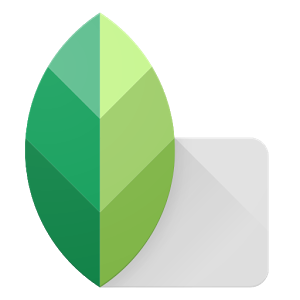
2. Neem
Het beste van Cymera? Je kunt de meest stabiele foto's maken en deze naar wens retoucheren! De advertenties zullen uw bewerking op geen enkel moment storen of hinderen!
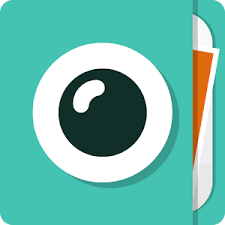
3. PicsArt-fotostudio
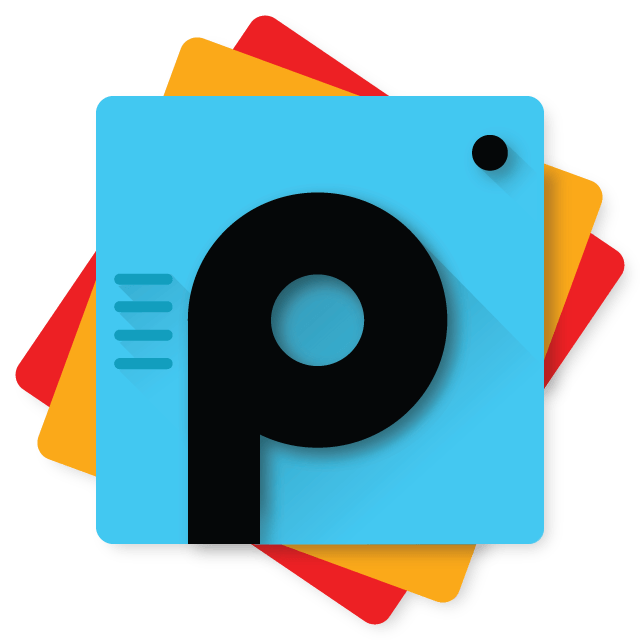
Wil je iets anders doen dan de helderheid bewerken of filters toevoegen aan je foto's? Nou, met PicsArts kun je collages maken, kaders toevoegen, mashups maken en ook vormoverlays maken. Het is de one-stop-oplossing voor uw fotobewerkingsbehoeften!
4. Adobe Photo Editor-apps
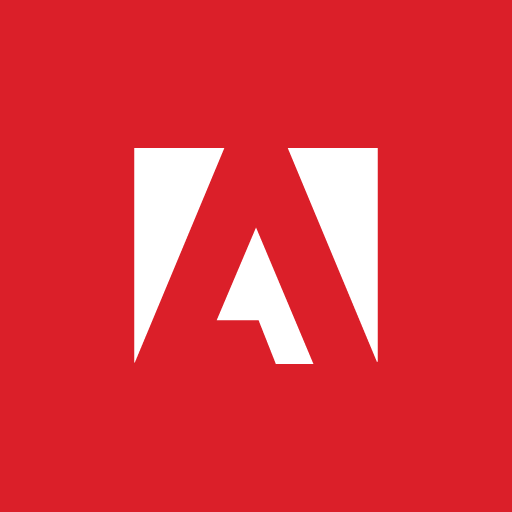
Wie kent er niet Adobe-editors? Hun foto-editors zijn absoluut enkele van de beste Android-foto-editors die je zult vinden. Er zijn verschillende apps waaruit u kunt kiezen, afhankelijk van het soort bewerking dat u wilt doen. Deze omvatten Adobe Photoshop Mix, Adobe Lightroom en Adobe Photoshop Express.
5. Cupslice-foto-editor

Klinkt schattig? Het is nog beter! Er zijn tientallen filters om uit te kiezen in deze foto-editor en ook veel stickers. U kunt uw foto aanpassen zoals u dat wilt. Het beste is dat Cupslise een volledig gratis app is.
6. Camera openen
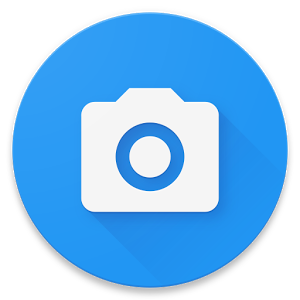
Met deze camera-applicatie kun je niet alleen geweldige foto's maken, maar ook prachtige 4K-video's maken. Je kunt veel dingen doen met deze applicatie en de verscheidenheid aan bewerkingsfuncties uitproberen die het biedt.
7. Fotor Foto-editor

Je zult merken dat bijna iedereen met wie je praat, Fotor bij je zal aanbevelen, het bestaat echt al zo lang. Er zijn zoveel fotobewerkingsopties dat u niet weet welke u moet kiezen! U kunt de belichting, het contrast, de verzadiging van schaduwen, hooglichten en nog veel meer ophelderen, bijsnijden, roteren, verhogen of verlagen.
8. Pixlr
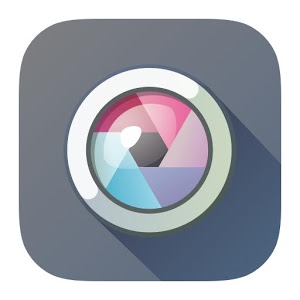
Deze foto-editor voor Android, algemeen bekend als Pixlr Express, zal je overtuigen met zijn krachtige functies en briljante filters. Het is geweldig voor mensen van alle leeftijdsgroepen.
9. Volière
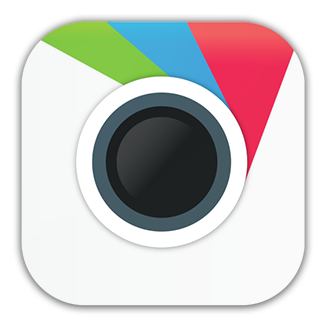
Een van de oudste foto-editors die er is, Aviary is iets waar gebruikers op vertrouwen vanwege het gebruiksgemak en de betrouwbaarheid. Je te moe voelen om in te gaan op uitgebreide filteropties in je foto-editor? Aviary zal je de moeite besparen!
10. AirBrush
Een van de beste apps die je zult vinden voor selfies Met AirBrush kun je zo eenvoudig mogelijk bewerkingen uitvoeren. U kunt onvolkomenheden, huidtinten, rode ogen corrigeren, tanden blekend effect toevoegen en ook veel filters gebruiken. Het heeft een score van 4,8 behaald in de Google Store. Zowel de gratis als de pro-versie zijn beschikbaar voor gebruik.
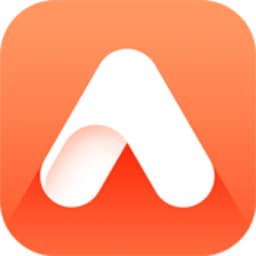
Deel 2. Beste foto-overdrachtstool voor Note 8 "
Nu je de beste Android-foto-editor hebt, hoe ben je van plan om je foto's over te zetten van je oude telefoon naar de nieuwe Note 8 die je net hebt gekocht? Hier is de applicatie die je zal helpen al je overdrachtsproblemen op te lossen.
Wondershare's Dr.Fone is de perfecte taakbeheerder die je nodig hebt voor je Android-apparaten. U kunt bestanden van oude naar nieuwe telefoons overbrengen, ze op uw pc opslaan en ze uitpakken wanneer u maar wilt. Wat nog beter is, is dat je zelfs je foto's en andere bestanden van iPhones naar Android-telefoons kunt overbrengen. Maar dat is niet alles. Dr.Fone regelt ook al uw bestanden zodat uw telefoon correct is ingesteld.
2.1: Alles overzetten van oude Android naar Note 8

Dr.Fone - Telefoonoverdracht
Beste foto-overdracht voor Samsung Note 8 (van oude Android naar Note 8)
- Breng eenvoudig elk type gegevens over van oude Android naar Samsung Note-serie, inclusief apps, muziek, video's, foto's, contacten, berichten, app-gegevens, oproeplogboeken enz.
- Werkt direct en brengt gegevens in realtime over tussen twee apparaten met meerdere besturingssystemen.
- Werkt perfect met Apple, HTC, LG, Sony, Google, HUAWEI, Motorola, ZTE, Nokia en meer smartphones en tablets.
- Werkt met grote providers zoals AT&T, Verizon, Sprint en T-Mobile.
- Ondersteunt volledig iOS 11 en Android 8.0
- Ondersteunt volledig Windows 10 en Mac 10.13
Hier is een eenvoudige manier om de overboekingen uit te voeren:
- Start eenvoudig de Dr.Fone op uw nieuwe Note 8. Sluit zowel de oude als de nieuwe telefoon aan op de pc en klik op Switch op de interface van de app.
- Selecteer de bron- en bestemmingsapparaten.
- Omdat de oude telefoon alles gaat proberen over te zetten, vink je de dingen aan die je wilt overzetten. Klik op Overdracht starten en het proces begint. Als het klaar is, klik je op OK en je bent klaar!


2.2: Alles overzetten van iPhone naar Note 8
Als u een iPhone had waarvan u uw gegevens naar uw nieuwe Note 8 wilt overbrengen, kunt u dit als volgt doen met Dr.Fone.
- Zodra Dr.Fone is geïnstalleerd, hoeft u alleen maar uw Note 8 en iPhone op uw pc aan te sluiten
- Klik vervolgens op Switch en het proces zal beginnen.
- Er verschijnt een pop-up en u moet aangeven dat u de bestanden naar uw Note 8 wilt overbrengen. Klik vervolgens op volgende om verder te gaan
- Vink de bestanden aan die u naar een nieuwe telefoon wilt verzenden en klik op Overdracht starten. Je bent klaar!
2.3: Alles overzetten tussen Note 8 en computer

Dr.Fone - Telefoonbeheer (Android)
One-stop-oplossing om foto's over te zetten voor Samsung Note 8
- Breng uw muziek, foto's, video's, contacten, sms, apps enz. over naar de computer en herstel ze gemakkelijk.
- Beheer, export / importeer uw muziek, foto's, video's, contacten, sms, apps enz.
- Zet alles selectief over tussen twee mobiele telefoons.
- Gemarkeerde functies zoals root met één klik, gif-maker, ringtone-maker.
- Volledig compatibel met 7000+ Android-apparaten (Android 2.2 - Android 8.0) van Samsung, LG, HTC, Huawei, Motorola, Sony enz.
Hier leest u hoe u de overdracht naar uw pc kunt uitvoeren.
- Verbind je telefoon met de pc. Klik vervolgens op Overzetten in de Dr.Fone-interface.
- Vink de gegevens aan waarvan u bestanden wilt maken en breng ze over naar de Note 8. Zorg ervoor dat uw Android is geroot .
- Klik eenvoudig op het pictogram Exporteren en selecteer Exporteren naar pc. Het werk zal gedaan worden!


Zo makkelijk is het om je foto's over te zetten met de hulp van Dr.Fone. Nu kunt u genieten van het gebruik van uw foto-editor voor Android voor zowel oude als nieuwe foto's!
Android-overdracht
- Overzetten van Android
- Overzetten van Android naar pc
- Breng foto's over van Huawei naar pc
- Breng foto's over van LG naar computer
- Foto's overbrengen van Android naar computer
- Zet Outlook-contacten over van Android naar computer
- Overzetten van Android naar Mac
- Foto's overzetten van Android naar Mac
- Gegevens overzetten van Huawei naar Mac
- Gegevens overzetten van Sony naar Mac
- Gegevens overzetten van Motorola naar Mac
- Android synchroniseren met Mac OS X
- Apps voor Android Overzetten naar Mac
- Gegevensoverdracht naar Android
- CSV-contacten importeren naar Android
- Foto's overzetten van computer naar Android
- Zet VCF over naar Android
- Muziek overzetten van Mac naar Android
- Muziek overzetten naar Android
- Gegevens overzetten van Android naar Android
- Bestanden overzetten van pc naar Android
- Bestanden overzetten van Mac naar Android
- Android-app voor bestandsoverdracht
- Alternatief voor Android-bestandsoverdracht
- Android naar Android-apps voor gegevensoverdracht
- Android-bestandsoverdracht werkt niet
- Android Bestandsoverdracht Mac werkt niet
- Topalternatieven voor Android File Transfer voor Mac
- Android-manager
- Zelden bekende Android-tips






James Davis
personeelsredacteur